Bạn đang muốn tận hưởng trọn vẹn hiệu năng của Windows 10 mà không gặp phải lỗi khó chịu hay lo lắng về virus? Việc kích hoạt bản quyền Windows 10 (Active Windows) là chìa khóa để mở ra trải nghiệm mượt mà và an toàn. Vậy làm thế nào để kiểm tra xem Windows 10 của bạn đã được kích hoạt hay chưa? Bài viết này sẽ hướng dẫn bạn từng bước chi tiết, dễ hiểu nhất.
Tại Sao Nên Sử Dụng Windows 10 Bản Quyền?
Trước khi tìm hiểu cách kiểm tra kích hoạt, hãy cùng điểm qua những lợi ích thiết thực mà Windows 10 bản quyền mang lại:
- Trải nghiệm toàn diện: Mở khóa tất cả tính năng của Windows 10, từ cập nhật bảo mật thường xuyên đến các công cụ tùy chỉnh hệ thống.
- Tăng cường bảo mật: Bảo vệ máy tính khỏi virus, mã độc và các mối đe dọa an ninh mạng khác.
- Vận hành ổn định: Giảm thiểu tình trạng giật lag, lỗi hệ thống, giúp máy tính hoạt động mượt mà và hiệu quả hơn.
- Yên tâm sử dụng: Không còn lo lắng về việc Windows bị khóa chức năng hay gặp sự cố bất ngờ.
 Cách kiểm tra bản quyền Windows 10Kiểm tra bản quyền Windows 10 dễ dàng
Cách kiểm tra bản quyền Windows 10Kiểm tra bản quyền Windows 10 dễ dàng
Cách Kiểm Tra Kích Hoạt Windows 10
Có hai cách đơn giản để kiểm tra trạng thái kích hoạt Windows 10:
1. Kiểm Tra Trực Tiếp Trên Màn Hình
Nếu thấy dòng chữ “Activate Windows – Go to settings to activate Windows” ở góc phải màn hình, điều này có nghĩa là Windows 10 của bạn chưa được kích hoạt.
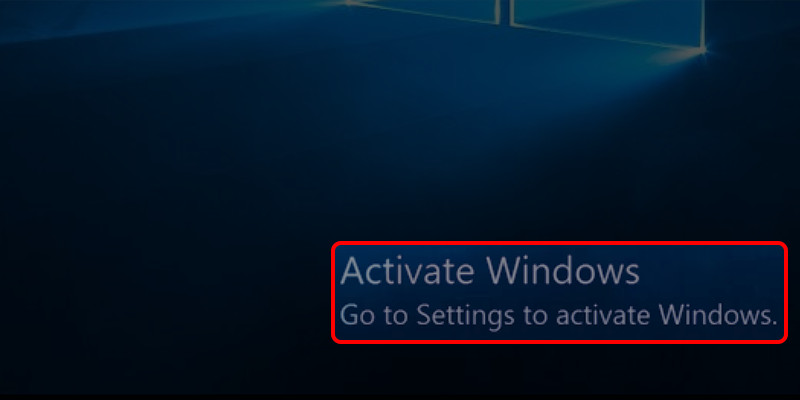 Thông báo Activate WindowsThông báo kích hoạt Windows
Thông báo Activate WindowsThông báo kích hoạt Windows
2. Kiểm Tra Trong Cài Đặt (Settings)
Cách thực hiện:
- Nhấn nút Start (biểu tượng Windows).
- Chọn Settings (biểu tượng bánh răng).
- Click vào Update & Security.
- Chọn Activation ở menu bên trái.
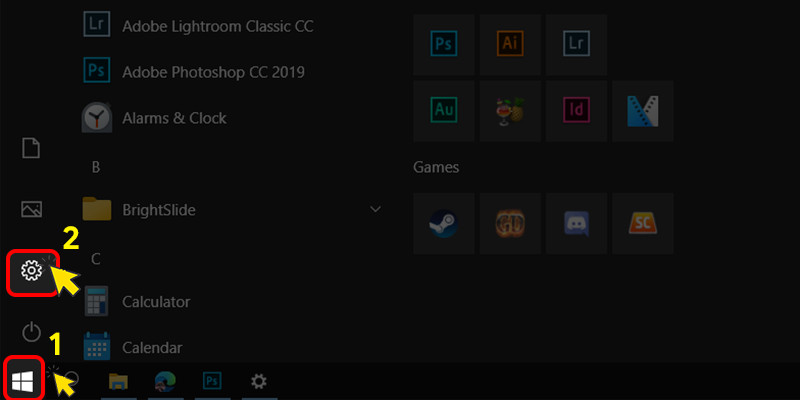 Mở Cài đặt (Settings)
Mở Cài đặt (Settings)
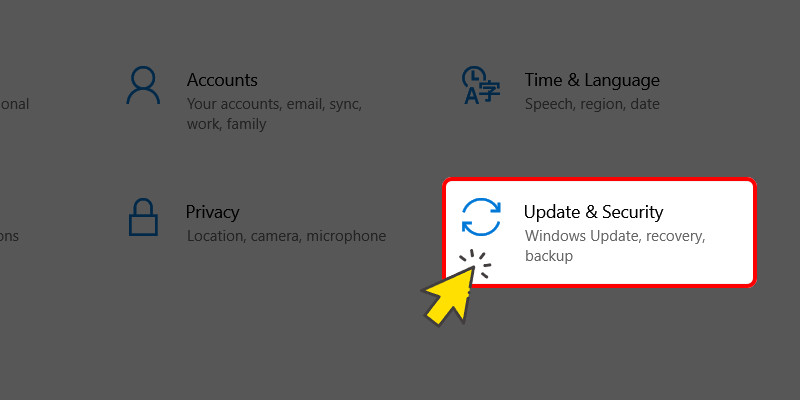 Chọn Update & Security
Chọn Update & Security
Tại đây, bạn sẽ thấy trạng thái kích hoạt Windows 10:
- “Windows is activated using your organization’s activation service”: Windows 10 đã được kích hoạt bằng dịch vụ của tổ chức.
- “Windows is not activated”: Windows 10 chưa được kích hoạt.
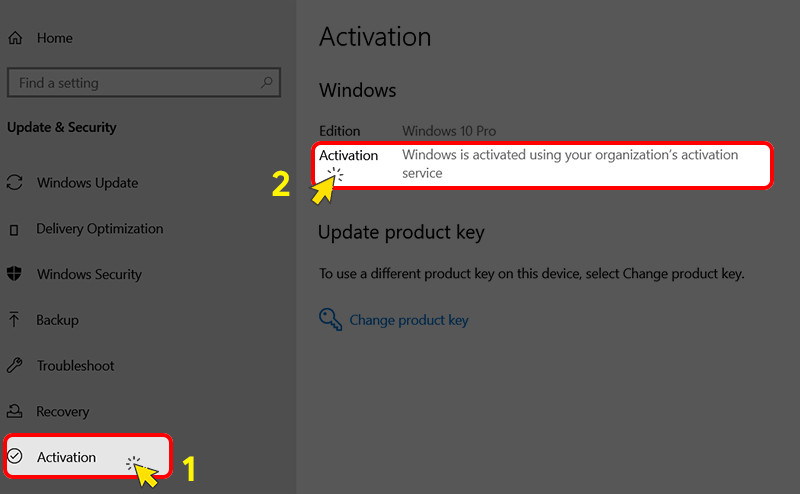 Windows đã được kích hoạtWindows 10 đã được kích hoạt
Windows đã được kích hoạtWindows 10 đã được kích hoạt
Các Phương Pháp Kích Hoạt Windows 10
Nếu Windows 10 chưa được kích hoạt, bạn có thể sử dụng một trong hai phương pháp sau:
1. Kích Hoạt Bằng Giấy Phép Kỹ Thuật Số
Giấy phép kỹ thuật số liên kết bản quyền Windows 10 với tài khoản Microsoft của bạn. Điều này rất hữu ích khi bạn cần cài đặt lại Windows 10 sau khi thay đổi phần cứng.
Cách thực hiện:
- Thực hiện các bước 1-3 như trong phần kiểm tra kích hoạt.
- Trong mục Activation, chọn Troubleshoot.
- Chọn I changed hardware on this device recently.
- Đăng nhập tài khoản Microsoft để kích hoạt lại Windows 10.
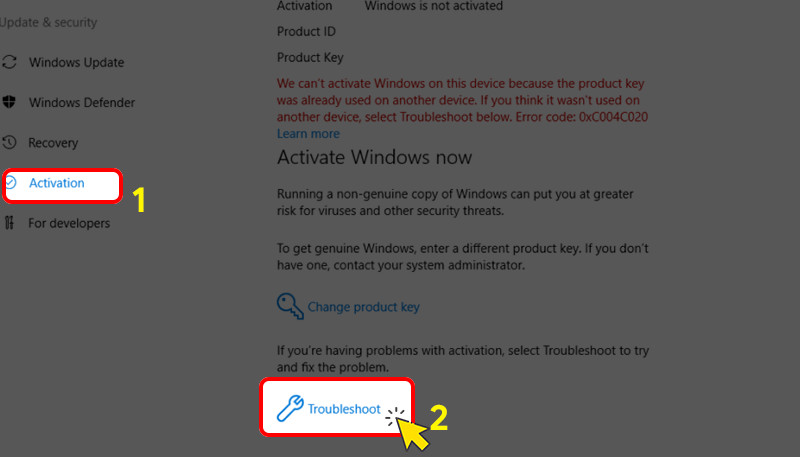 Chọn Khắc phục sự cố (Troubleshoot)
Chọn Khắc phục sự cố (Troubleshoot)
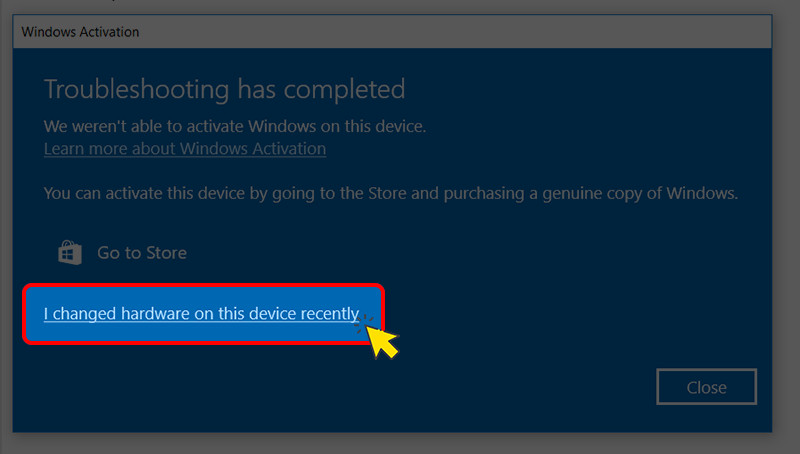 Chọn I changed hardwareChọn thay đổi phần cứng gần đây
Chọn I changed hardwareChọn thay đổi phần cứng gần đây
Lưu ý: Phương pháp này chỉ hoạt động nếu bạn đã liên kết giấy phép kỹ thuật số với tài khoản Microsoft trước khi thay đổi phần cứng.
2. Kích Hoạt Bằng Khóa Sản Phẩm (Product Key)
Nếu bạn có khóa sản phẩm, đây là cách kích hoạt Windows 10:
- Thực hiện các bước 1-3 như trong phần kiểm tra kích hoạt.
- Trong mục Activation, chọn Change product key.
- Nhập khóa sản phẩm và nhấn Next.
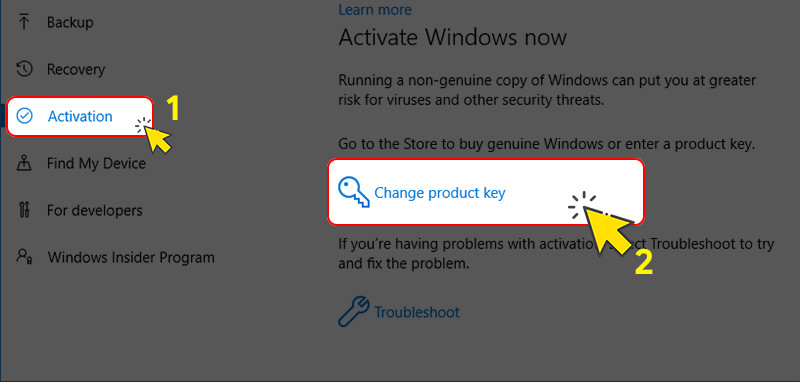 Chọn Change product keyChọn Thay đổi khóa sản phẩm
Chọn Change product keyChọn Thay đổi khóa sản phẩm
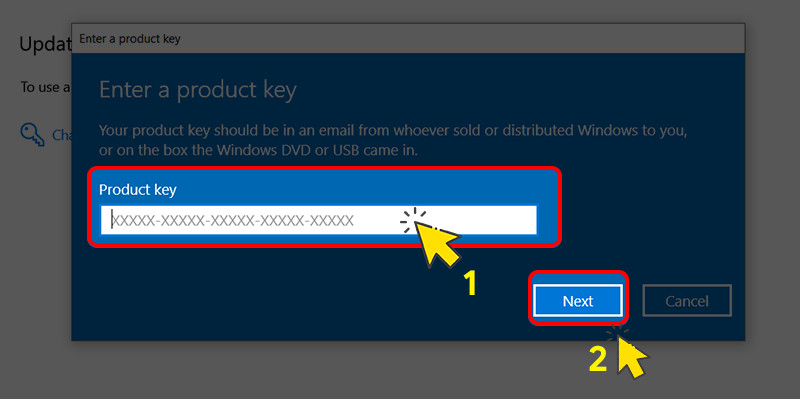 Nhập khóa sản phẩm
Nhập khóa sản phẩm
Kết Luận
Hy vọng bài viết này giúp bạn dễ dàng kiểm tra và kích hoạt bản quyền Windows 10. Việc sử dụng Windows 10 bản quyền không chỉ mang lại trải nghiệm tốt hơn mà còn đảm bảo an toàn cho dữ liệu và hệ thống của bạn. Hãy kích hoạt Windows 10 ngay hôm nay để tận hưởng trọn vẹn những tính năng tuyệt vời mà nó mang lại!